Dans le billet précédent, nous avons vu comment créer une Assembly, c’est-à-dire le fichier dll contenant la « mécanique » de l’Integration Pack. Cependant, pour obtenir un Integration Pack finalisé et prêt à être déployé sur une infrastructure Orchestrator, il est nécessaire de packager cette Assembly pour en faire un fichier .oip.
Lancer l’outil Orchestrator Integration Pack Wizard
Cliquer sur Next ou sur Import Integration Pack pour reprendre un OIP préexistant
Remplir les champs obligatoires (marqués par une étoile).
Product Name correspond au nom qui apparaitra dans le Deployment Manager.
Category Name correspond au nom de la catégorie d’activité qui apparaitra dans le Runbook Designer :
Resource File est le fichier qui contient les icones et d’autres ressources. Dans cet exemple on conserve celui par défaut.
Une fois les champs remplis, cliquer sur Next.
Dans le champ Library, sélectionner la dll de l’assembly créée dans la première partie ainsi que la classe correspondante. Indiquer un Display Name (nom qui apparaitra dans le Runbook Designer). Sélectionner une icône pour l’activité, et cliquer sur OK
Au besoin, sélectionner les fichiers nécessaires au bon fonctionnement de l’activité (par exemple un exécutable si l’activité repose dessus) en cliquant sur Add. Dans notre exemple, il n’y a rien à ajouter puisque le fonctionnement de l’activité repose sur du code PowerShell directement intégré dedans. Cliquer sur Next.
Indiquer le chemin où enregistrer fichier OIP final puis cliquer sur Next.
L’assistant compile l’OIP…
Une fois terminé, cliquer sur Finish.
Il reste maintenant à déployer notre OIP au Management Server, Runbook Server et/ou Runbook Designer. Cette procédure est identique quel que soit l’OIP à déployer, mais un rappel pourra toujours servir :
Lancer la console Deployment Manager et faire un clic-droit sur Integration Packs. Cliquer sur Register IP with the Orchestrator Management Server.
Cliquer sur Next.
Cliquer sur Add et sélectionner l’OIP à déployer.
Cliquer sur Finish.
Une fois enregistré avec le Management Server, l’OIP apparait dans la liste des Integration Packs. Faire un clic-droit sur son nom et cliquer sur Deploy IP to Runbook Server or Runbook Designer.
Cliquer sur Next.
Sélectionner l’OIP à déployer et cliquer sur Next.
Indiquer le ou les serveurs cible(s) via le champ Computer et le bouton Add puis cliquer sur Next
Indiquer si vous souhaitez procéder au déploiement à une heure précise ainsi que si vous préférer arrêter tous les runbooks avant de procéder au déploiement. Cela peut s’avérer nécessaire pour certains OIP, ou pour le déploiement d’un hotfix, mais pas dans le cas de notre exemple. Cocher Install the Integration Packs […] et cliquer sur Next.
Cliquer sur Finish.
Relancer la console Runbook Designer pour en rafraichir le contenu. L’activité doit maintenant être présente et il ne reste plus qu’à l’utiliser comme n’importe quelle autre dans vos runbooks :

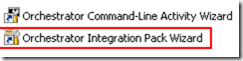
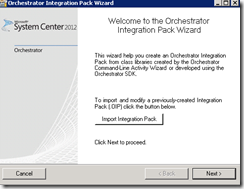
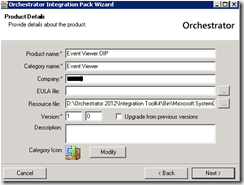
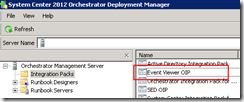
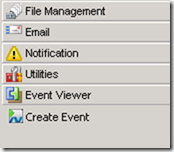
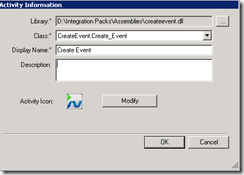
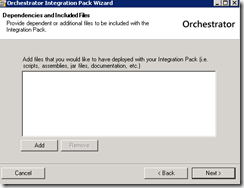
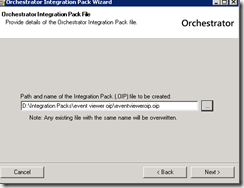
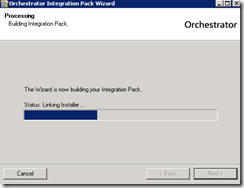
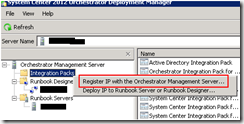
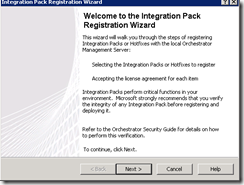
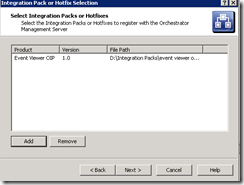
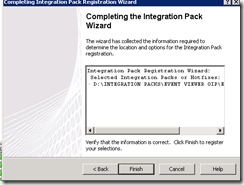
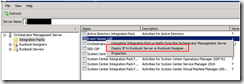
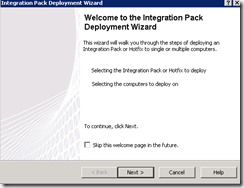
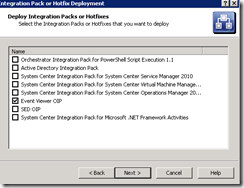
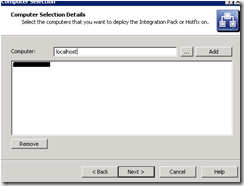
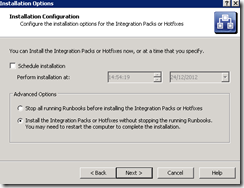
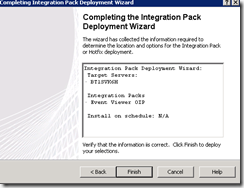
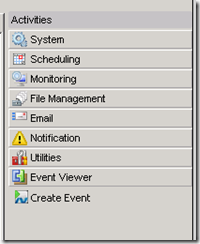
0 commentaires